学更好的别人,
做更好的自己。
——《微卡智享》
本文长度为2839字,预计阅读7分钟
前言
最近想学习一下深度学习框架,由于是小白,所以先搜集了一下由哪个入门,最终选择了Pytorch,以前一直不想碰还有一个原因是笔记本资源有限,加上个人的业余时间有限,就不太想碰Python的东西,然而现实就是这么无情的打脸,现在还是装上这些东西了,当然因为装Anaconda、Cuda、Cudnn这些,也是狠了狠心把Unity3D给卸载了。或许等Pytorch入门后,也会写一些相关的文章吧。叨唠完后,开始今天的正篇。

实现效果

上在四张图,最左边的是原图,第二张是通过边缘检测加双边滤波生成的,第三张是OpenCV自带函数(风格化滤波器)stylization生成,最后一张也是OpenCV自带函数(素描滤波器)pencilSketch生成。

从效果上来看,我倒是觉得使用stylization风格化的效果最好,但是相应的,生成的时间也最长。在Relase模式下,用时也是316毫秒。切换到Debug的模式下则直接用了3秒多,还是应验了那句话,Relase模式比Debug模式下快10倍。
三种卡通化方式
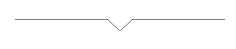
微卡智享
01
采用双边滤波
| # | 思路 |
|---|---|
| 1 | 转为灰度图 |
| 2 | 使用中值滤波降噪 |
| 3 | Canny边缘提取或Laplacian算子边缘提取 |
| 4 | 二值化图像 |
| 5 | 采用双边滤波处理图像 |
核心代码
void EdgesToCartoon(Mat frame)
{
double t1 = (double)getTickCount();
Mat gray;
//1.灰度图
cvtColor(frame, gray, COLOR_BGR2GRAY);
//2.中值滤波降噪
medianBlur(gray, gray, 5);
//2.Canny提取边缘,原来也用Laplacian算子试过,不过本张图的效果还是Canny好
//Laplacian(gray, gray, CV_8U, 3);
Canny(gray, gray, 120, 240);
//3.二值化提取后的边缘图像
Mat mask(frame.size(), CV_8U);
threshold(gray, mask, 120, 255, THRESH_BINARY_INV);
//4.对原始图像双边滤波
//4.1缩小原始图像,用于加快处理速度
Size tmpdst(frame.cols / 2, frame.rows / 2);
Mat srctmp = Mat(tmpdst, frame.type());
resize(frame, srctmp, tmpdst, 0, 0, INTER_LINEAR);
Mat tmp = Mat(tmpdst, CV_8UC3);
//4.2使用双边滤波处理图像,设置了迭代次数为2
//像素邻域的直径范围
int dsize = 5;
double sColor = 30;
double sSpace = 10;
//迭代次数
int iterator = 2;
for (int i = 0; i < iterator; i++) {
bilateralFilter(srctmp, tmp, dsize, sColor, sSpace);
bilateralFilter(tmp, srctmp, dsize, sColor, sSpace);
}
//4.3将处理完的图像缩放至原图大小再进行掩膜叠加
Mat srcbak;
resize(srctmp, srcbak, frame.size(), 0, 0, INTER_LINEAR);
//掩膜叠加
Mat dst = Mat(frame.size(), frame.type(), Scalar::all(0)); //初始化
srcbak.copyTo(dst, mask);
//显示图像
CvUtils::SetShowWindow(dst, "dst", 330, 50);
imshow("dst", dst);
t1 = (double)getTickCount() - t1;
cout << "EdgesToCartoon用时:" << t1 * 1000.0 / cv::getTickFrequency() << " ms \n";
}
Q1
边缘检测用什么方式?
Canny检测的边缘连续性更好,轮廓也更清晰。Laplacian方法噪声抑制效果要更好。所以选择Laplacian的还是比较多,不过我这张照使用的效果感觉Canny更合适。

02
stylization风格化
void stylization(InputArray src, OutputArray dst, float sigma_s = 60, float sigma_r = 0.45f);
参数:
src:源图像
dst:生成的目标图像
sigma_s:参数范围为0-200
sigma_r:参数范围为0-1。
最终图像生成的样式可以根据后两个参数的调整自己试一下。
实现代码
void StylizationToCartoon(Mat frame)
{
double t1 = (double)getTickCount();
Mat dststyle;
stylization(frame, dststyle, 100, 0.4);
//显示图像
CvUtils::SetShowWindow(dststyle, "dststyle", 630, 50);
imshow("dststyle", dststyle);
t1 = (double)getTickCount() - t1;
cout << "StylizationToCartoon用时:" << t1 * 1000.0 / cv::getTickFrequency() << " ms \n";
}

03
素描滤波器
void pencilSketch(InputArray src, OutputArray dst1, OutputArray dst2, float sigma_s = 60, float sigma_r = 0.07f, float shade_factor = 0.02f);
参数:
src:源图像
dst1:生成的单通道图像,即黑白素描图
dst2:生成的和源图像相同的彩色素描图
sigma_s:参数范围为0-200
sigma_r:参数范围为0-1
shade_factor:参数范围为0-0.1
实现代码
void PencilSketchToCartoon(Mat frame)
{
double t1 = (double)getTickCount();
Mat dstpencil1, dstpencil2;
pencilSketch(frame, dstpencil1, dstpencil2, 60, 0.2, 0.025);
//显示图像
CvUtils::SetShowWindow(dstpencil2, "dstpencil", 930, 50);
imshow("dstpencil", dstpencil2);
t1 = (double)getTickCount() - t1;
cout << "PencilSketchToCartoon用时:" << t1 * 1000.0 / cv::getTickFrequency() << " ms \n";
}

这里我们只展示了彩色的素描样式,黑白可以直接自己再加上显示出第一个输出参数的图像。
源码地址
https://github.com/Vaccae/OpenCVDemoCpp.git
点击下方的原文链接可以跳转到码云的源码地址。
完

扫描二维码
获取更多精彩
微卡智享

「 往期文章 」







 本文介绍了如何利用OpenCV库进行图像卡通化的三种方法:Canny边缘检测加双边滤波、风格化滤波器和素描滤波器。作者分享了每种方法的实现代码和效果,并对比了它们的运行时间和视觉效果,发现风格化滤波器虽然效果最佳但耗时最长。此外,还提供了源码链接供读者参考。
本文介绍了如何利用OpenCV库进行图像卡通化的三种方法:Canny边缘检测加双边滤波、风格化滤波器和素描滤波器。作者分享了每种方法的实现代码和效果,并对比了它们的运行时间和视觉效果,发现风格化滤波器虽然效果最佳但耗时最长。此外,还提供了源码链接供读者参考。

















 8283
8283

 被折叠的 条评论
为什么被折叠?
被折叠的 条评论
为什么被折叠?










